1、打开美图秀秀这款软件,进入美图秀秀的操作界面,如图所示:
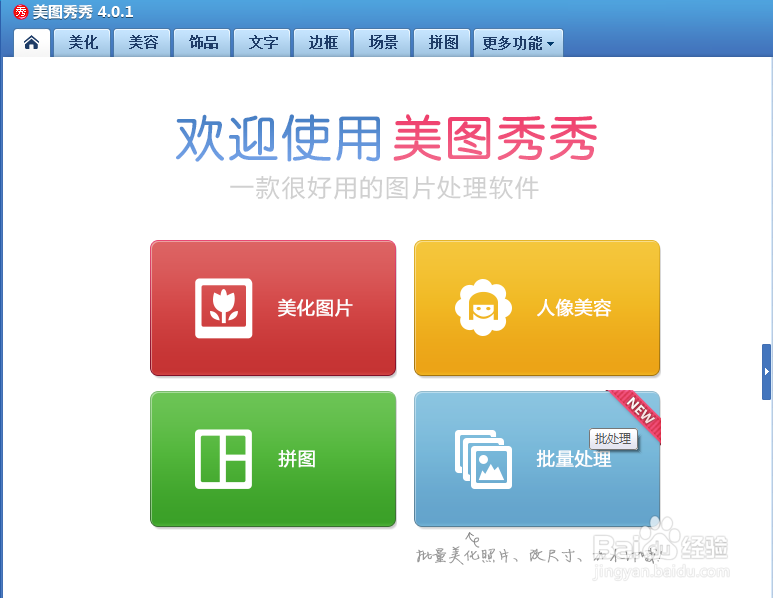
2、在这个界面内找到打开选项,如图所示:

3、点击打开选项后,弹出打开一张图片对话框,如图所示:
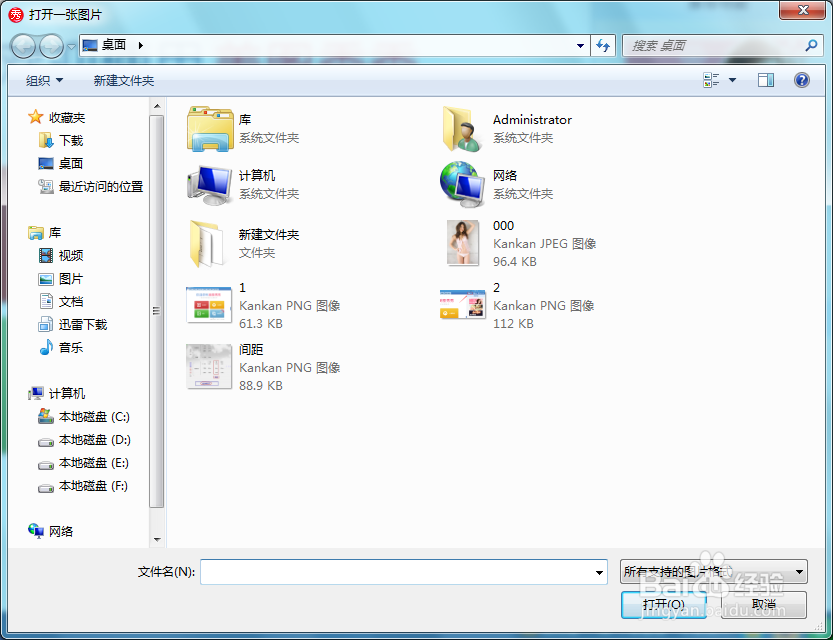
4、在电脑里找到我们需要的图片,点击下面的打开,进入图片编辑操作界面,如图所示:

5、在这个界面的上面找到边框选项,如图所示:

6、点击边框选项,进入边框的编辑界面,如图所示:
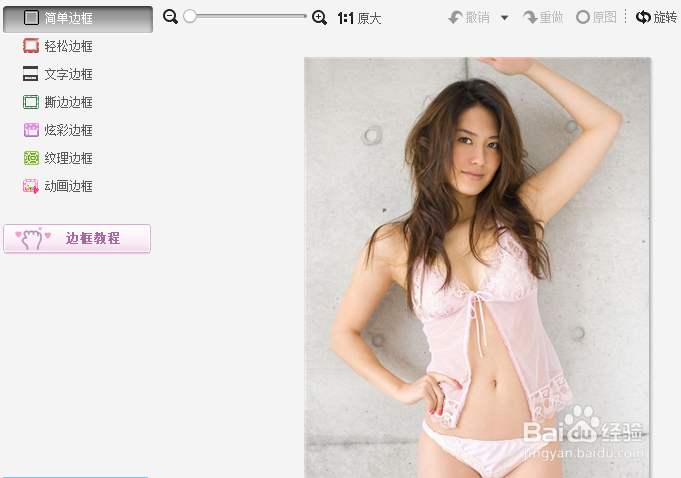
7、在边框的编辑界面内找到纹理边框选项,如图所示:
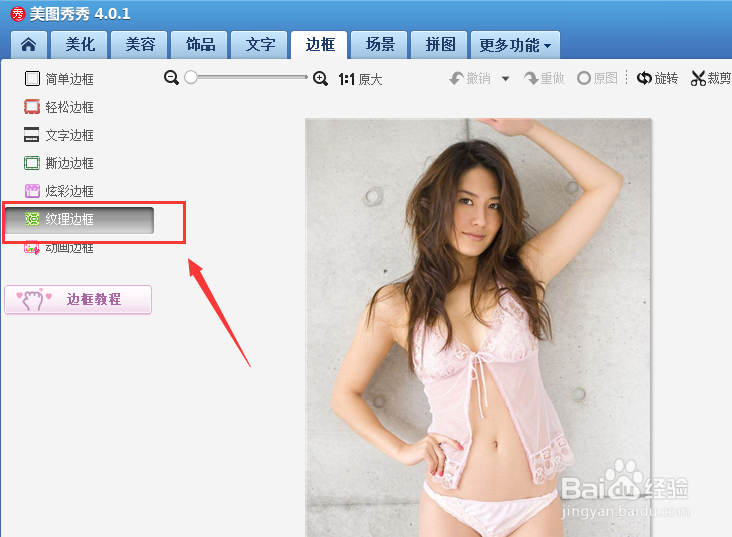
8、点击纹理边框选项,在纹理边框的右侧找到一种边框模板,如图所示:
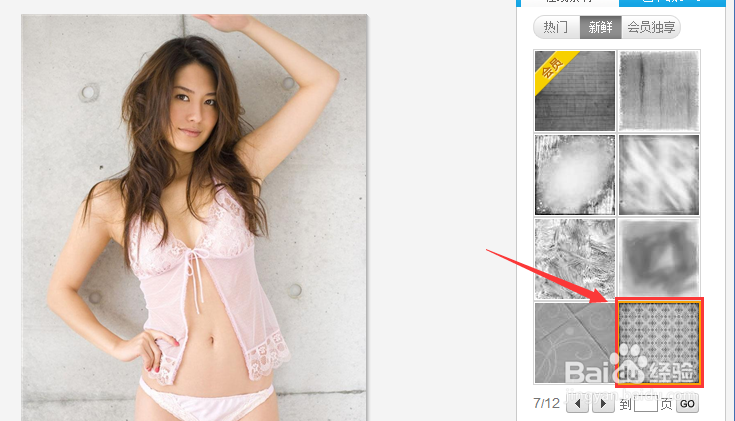
9、点击该模板,弹出边框设置对话框,在该对话框里设置颜色为红色,透明度为60%,如图所示:
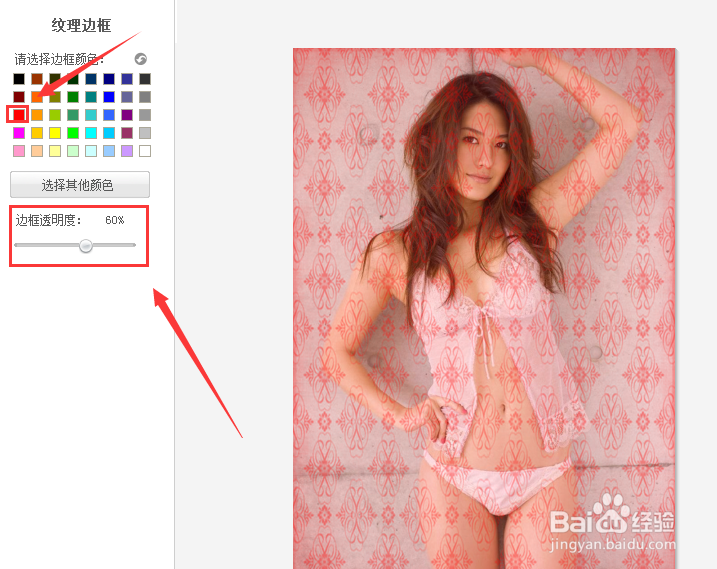
10、设置完成后,点击确定,再从边框里找到炫彩边框,如图所示:
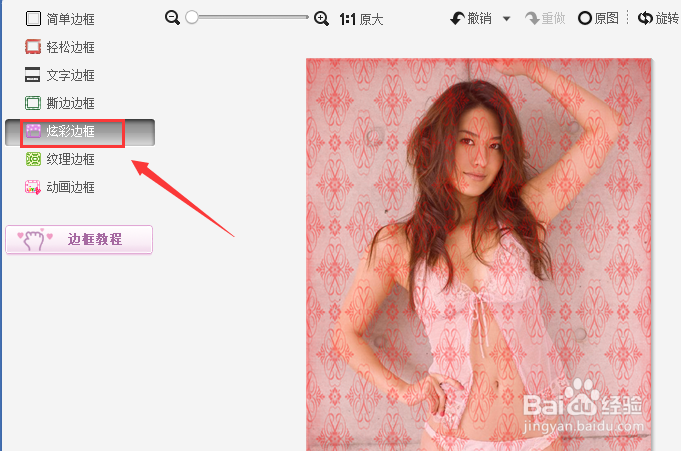
11、点击炫彩边框,在炫彩边框里选择一种边框,点击后在其边框设置内设置透明度为50%,如图所示:

12、点击确定,我们的图片效果就制作完成了,如图所示:
